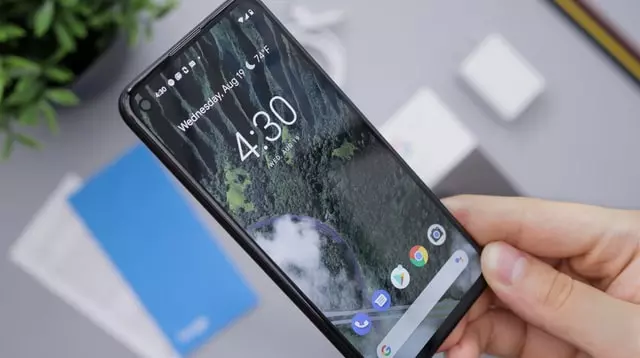Los dispositivos móviles Android actuales almacenan una enorme cantidad de información que el usuario necesita. Además, los smartphones se han convertido en un terminal financiero; se puede utilizar el teléfono para pagar en la tienda, hacer transferencias de dinero y comunicarse en las redes sociales, por lo que los smartphones son indispensables para una persona. Para proteger el teléfono de accesos no autorizados, hay varias formas de proteger el dispositivo. Perder el acceso a un smartphone Android moderno requiere mucho esfuerzo.
Métodos de desbloqueo, establecer una contraseña en su teléfono Android.
Puedes utilizar tres sistemas de desbloqueo.
- Tecla gráfica (que une varios puntos con una línea) o código numérico, disponible en todos los teléfonos.
- Huella dactilar (no disponible en todos los teléfonos)
- Face Id – reconocimiento facial del propietario (no disponible en todos los teléfonos)
Es conveniente utilizar tantas opciones de desbloqueo como sea posible.
Pero hay situaciones en las que el usuario pierde el acceso al dispositivo. Surge una contrapregunta: cómo desbloquear el teléfono Android si se olvida la contraseña, y si se puede hacer sin dañar los datos internos.
Cómo desbloquear tu móvil Android si has olvidado la contraseña
Debes saber que los teléfonos modernos siguen las siguientes normas de seguridad: Si no puedes desbloquear el teléfono u olvidas la contraseña o el patrón de la pantalla, tendrás que borrar toda la información del teléfono. Por supuesto, tendrás la opción de conservar los ajustes de red, idioma y generales o borrar el teléfono por completo; entonces, es como sacarlo de la caja.
¿Tengo que recordar la contraseña o el patrón?
Por supuesto, después de actualizar el software o reiniciar el teléfono, el procedimiento estándar es asegurarte de que eres el propietario del teléfono; tienes que introducir una contraseña o un patrón en la pantalla. Solo entonces empezará a funcionar la huella dactilar o Face ID.
No es ninguna vergüenza olvidar la contraseña de bloqueo de tu smartphone. Sobre todo si no se trata de una combinación de números, sino de una compleja combinación de diferentes símbolos o de una complicada clave gráfica. Desde que la gente casi ha dejado de usarlas, prefiriendo los datos biométricos, el cerebro ha suplantado estos recuerdos por irrelevantes. ¿Y por qué guardar en la memoria algo que casi no se necesita? Pero la palabra clave aquí es casi. Como ya he dicho, tarde o temprano necesitarás una contraseña.
Ahora pasemos directamente a la práctica: ¿qué hacer si necesitas utilizar urgentemente tu smartphone y en la pantalla aparece el molesto mensaje «Desbloquear este dispositivo» o «Este teléfono está bloqueado»?
Versiones anteriores de Android
En primer lugar, deja de entrar en pánico y extrae tranquilamente la tarjeta de memoria si está ahí. A continuación, asegúrate de que el smartphone tiene acceso a Internet a través de una red Wi-Fi o una tarifa móvil (es preferible la primera opción). Por último, prepárate y empieza a seguir con cuidado y precisión las siguientes instrucciones.
Cómo desbloquear el teléfono con tu cuenta de Google
Algunos dispositivos con Android 4.4 y versiones anteriores del sistema operativo te permiten desbloquear la pantalla de bloqueo utilizando tu cuenta de Google. Siempre que el dispositivo esté conectado a Internet.
Para comprobar si su smartphone admite este método, introduzca cinco veces cualquier contraseña, PIN o clave de imagen. Después de cinco intentos de desbloqueo incorrectos, deberías ver el mensaje «¿Has olvidado tu contraseña?» o un mensaje similar. Púlsalo e introduce el nombre de usuario y la contraseña de la cuenta de Google con la que está sincronizado tu dispositivo. Si la versión de Android es más reciente, el teléfono se bloqueará para que no puedas introducir la contraseña durante un tiempo. En ese caso, no podrás desbloquear el teléfono.
Eso es todo; el usuario obtiene acceso instantáneo a su dispositivo móvil. Las versiones del sistema operativo superiores a Android 5 no disponen de esta función.
¿Merece la pena probar la función Smart Lock?
Smart Lock elimina automáticamente el bloqueo de pantalla cuando se cumple un requisito específico. Por ejemplo, si el dispositivo está en tu casa o si tu otro dispositivo se conecta a él por Bluetooth.
Sólo puede utilizar esta función si la ha activado previamente y ha seleccionado una condición de bloqueo. En este caso, hazlo. Por ejemplo, activa el módulo inalámbrico en ambos gadgets si has especificado el desbloqueo automático al conectar un dispositivo Bluetooth de confianza. Cuando se produzca la conexión, podrás acceder a tu teléfono sin necesidad de introducir un PIN, una contraseña o una clave.
Este método no es adecuado si Smart Lock no se ha configurado previamente o si no puede cumplir una condición especificada.